Enquanto a montagem estiver aberta na Revisão de projeto grande, você pode executar alterações em seus componentes. É possível usar a nova ferramenta Definir transparência para indicar visualmente quais componentes foram modificados.
Para alterar um componente, clique nele com o botão direito do mouse na árvore de projetos do FeatureManager e clique em
Abrir peça 
. O componente é aberto em uma janela separada, onde é possível modificá-lo e salvar as alterações.
Na Revisão de projeto grande, não é possível editar componentes no contexto da montagem.
Na janela da montagem, é possível usar a nova ferramenta Definir transparência para indicar visualmente quais componentes foram modificados. Clique em Definir transparência  ou em . No PropertyManager, selecione Ativar e use o controle deslizante para ajustar a transparência.
ou em . No PropertyManager, selecione Ativar e use o controle deslizante para ajustar a transparência.
Os componentes modificados permanecem opacos; os componentes sem modificações tornam-se transparentes. Os componentes modificados incluem:
- Componentes que foram detectados como desatualizados quando você abriu a montagem na Revisão de projeto grande
- Componentes que você modificou e salvou em uma janela separada durante a sessão atual de Revisão de projeto grande
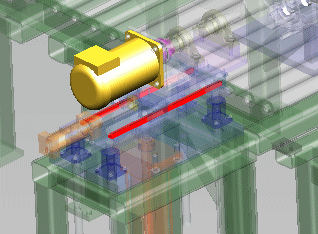
A opção Definir transparência não fica disponível se os componentes da montagem não forem modificados e salvos.
Se as alterações que você fizer a um componente influenciarem um componente dependente, então os dados de exibição em Revisão de projeto grande do componente dependente podem ficar desatualizados. Para atualizar os dados da exibição, clique com o botão direito no nome da montagem, na parte superior da árvore de projetos do FeatureManager, e clique em Atualização de RGP. Exemplos de alterações que podem exibir a Atualização de RGP incluem uma alteração na equação de uma peça que influencia a dimensão de outra peça ou uma alteração a uma peça que é o componente original de uma peça espelhada.